Пользовательский интерфейс что это такое
Что такое интерфейс. Графический интерфейс, типы и API
Пользовательский интерфейс - это средства взаимодействия между человеком и компьютером. Говоря простыми словами, интерфейс - внешняя часть программы или устройства, с которыми работает пользователь. Слово интерфейс - калька с английского interface, то есть «граница, связующее звено».
Чаще всего под словом интерфейс подразумевают именно пользовательский интерфейс. Например, говорят: «У этого интернет-магазина неудобный, запутанный интерфейс». Это значит, что с сайтом магазина неудобно взаимодействовать. Скажем, сложно найти нужные товары, непонятно, как оформить заказ, сайт не сохраняет ранее введенные данные и т.п.
Примеры употребления:
Многие пользователи хотели бы вернуть старый интерфейс «ВКонтакте», новый им не нравится.
У программы интуитивно понятный интерфейс - сразу ясно, куда нажимать и к чему это приведет.
Интерфейс Windows очень сложен: неопытные пользователи путаются в куче настроек.
Веб-интерфейс (web-interface) - это страница в интернете, позволяющая пользователю взаимодействовать с каким-то сервисом или устройством прямо через браузер. К примеру, с помощью веб-интерфейса можно воспользоваться онлайн-банком: зайти на страницу банка, ввести логин и пароль, а затем переводить деньги между счетами, оплачивать услуги и т.п.
Аппаратный и программный интерфейс. Что такое интерфейс USB и API
Помимо пользовательского интерфейса существуют программный интерфейс (взаимодействие программ между собой) и аппаратный интерфейс (способы взаимодействия физических устройств, «железа»).
Когда говорят об аппаратном интерфейсе, обычно имеют в виду разъемы, через которые устройства можно подключить друг к другу. Например, «подключение через интерфейс USB» - это значит соединение устройств через универсальную последовательную шину, предназначенную для подключения периферийной техники. Через USB, например, можно подключить к компьютеру клавиатуру, мышку, фотоаппарат или смартфон.
 Аппаратный интерфейс - кабель USB
Аппаратный интерфейс - кабель USB
Программный интерфейс - это способ взаимодействия программ между собой. Например, API (application programming interface, программный интерфейс приложения) - это набор команд, который позволяет программам автоматически обмениваться данными без участия людей. Одна программа по API отправляет запрос, другая отвечает ей.
К примеру, на новостном сайте показываются курсы валют, которые меняются в реальном времени. Это не значит, что редактор сайта каждый раз вручную меняет числа на странице. Новостной сайт сам отправляет по API запрос на сервер с данными валютной биржи и получает оттуда необходимые цифры.
Типы пользовательских интерфейсов. Графический, текстовый и другие
Текстовый интерфейс - это способ общения человека с компьютером с помощью печати команд. Например, в операционной системе MS-DOS интерфейс был текстовым - пользователь набирал на клавиатуре нужные команды, а машина их выполняла.
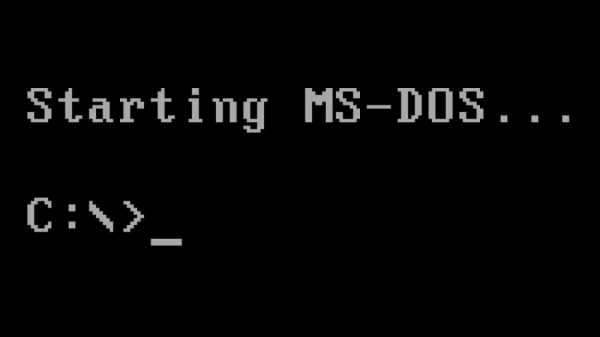 Текстовый интерфейс MS-DOS - командная строка
Текстовый интерфейс MS-DOS - командная строка
Проблема текстового интерфейса в том, что пользователь должен знать необходимые команды и каждый раз вручную набирать их без ошибок. Частично от этой трудности избавили оболочки для MS-DOS - например, Norton Commander.
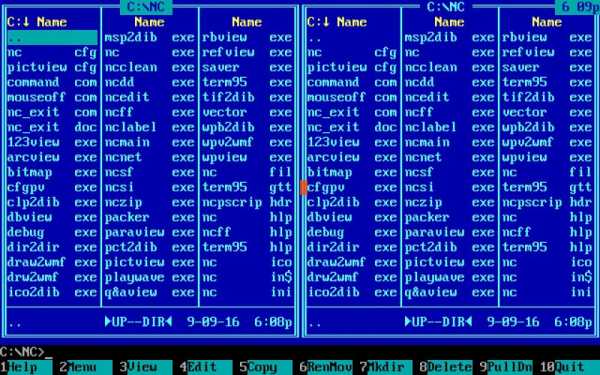 Norton Commander - файловый менеджер для MS-DOS. В нем можно не только набирать команды на клавиатуре, но работать с файлами с помощью сочетаний клавиш.
Norton Commander - файловый менеджер для MS-DOS. В нем можно не только набирать команды на клавиатуре, но работать с файлами с помощью сочетаний клавиш.
Вскоре появились и графические интерфейсы, где пользователь взаимодействует с визуальными объектами: кнопками, значками, картинками на экране. Операционная система Windows использует графический интерфейс: пользователь кликает мышкой по иконкам - пиктограммам, изображающим файлы и программы.
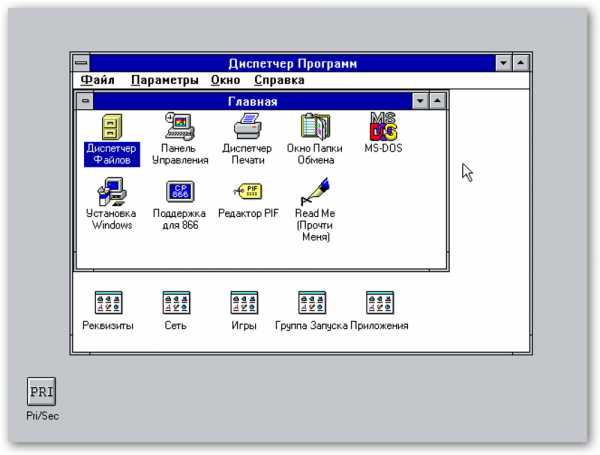 Графический интерфейс Windows 3.11
Графический интерфейс Windows 3.11
Материальный интерфейс - это способ взаимодействия с компьютером с помощью осязаемых конструкций. Например, компьютерная мышка или джойстик - это материальный интерфейс. Двигая мышку по столу, мы одновременно перемещаем стрелку курсора по экрану.
 Материальный интерфейс - компьютерная мышь. Фото: Depositphotos
Материальный интерфейс - компьютерная мышь. Фото: Depositphotos
Голосовой интерфейс - это управление с помощью речевых команд. Человеческий голос сегодня умеют понимать даже мобильные телефоны. Например, Siri от Apple, голосовой помощник Google, «Алиса» от «Яндекса»
 Голосовой интерфейс - Siri от Apple. Siri - это сокращение от Speech Interpretation and Recognition Interface (интерфейс распознавания и интерпретации речи). Фото: Depositphotos
Голосовой интерфейс - Siri от Apple. Siri - это сокращение от Speech Interpretation and Recognition Interface (интерфейс распознавания и интерпретации речи). Фото: Depositphotos
Жестовый интерфейс позволяет отдавать команды, делая жесты пальцем, рукой, компьютерной мышью, специальным контроллером и т.п.
 Жестовый интерфейс - игровая приставка Nintendo Wii, контроллеры которой реагируют на движения пользователя.
Жестовый интерфейс - игровая приставка Nintendo Wii, контроллеры которой реагируют на движения пользователя.
Тактильный интерфейс позволяет пользователю испытывать осязательные ощущения (нажим, вибрацию и т.п.) и взаимодействовать с компьютером с их помощью.
 Перчатки виртуальной реальности - пример тактильного интерфейса. Фото: NASA
Перчатки виртуальной реальности - пример тактильного интерфейса. Фото: NASA
Нейронный интерфейс позволяет передавать команды с помощью вживленных в мозг электродов. Двунаправленные нейронные интерфейсы могут не только принимать информацию от мозга, но и отправлять ее в мозг - например, через сетчатку глаза. Йенс Науманн - слепой, способный «видеть» с помощью нейронного зрительного протеза. Камера улавливает изображение и направляет обработанную версию в зрительную кору головного мозга через электроды.
Йенс Науманн - слепой, способный «видеть» с помощью нейронного зрительного протеза. Камера улавливает изображение и направляет обработанную версию в зрительную кору головного мозга через электроды.
 Киану Ривз в фильме «Матрица» (1999). Герои пользуются нейроинтерфейсом, чтобы попасть в виртуальную реальность - Матрицу.
Киану Ривз в фильме «Матрица» (1999). Герои пользуются нейроинтерфейсом, чтобы попасть в виртуальную реальность - Матрицу.
 Киберспейс - интерфейс в виде виртуальной реальности. Кадр из фантастического фильма «Джонни Мнемоник» (1995)
Киберспейс - интерфейс в виде виртуальной реальности. Кадр из фантастического фильма «Джонни Мнемоник» (1995)
Графический интерфейс пользователя — Википедия
Материал из Википедии — свободной энциклопедии
Текущая версия страницы пока не проверялась опытными участниками и может значительно отличаться от версии, проверенной 22 апреля 2018; проверки требуют 14 правок. Текущая версия страницы пока не проверялась опытными участниками и может значительно отличаться от версии, проверенной 22 апреля 2018; проверки требуют 14 правок. Схема графического интерфейса пользователя (GUI).Графи́ческий интерфе́йс по́льзователя (ГИП), графический пользовательский интерфейс (ГПИ) (англ. graphical user interface, GUI) — система средств для взаимодействия пользователя с компьютером, основанная на представлении всех доступных пользователю системных объектов и функций в виде графических компонентов экрана (окон, значков, меню, кнопок, списков и т. п.).
В отличие от интерфейса командной строки, в GUI пользователь имеет произвольный доступ (с помощью устройств ввода — клавиатуры, мыши, джойстика и т. п.) ко всем видимым экранным объектам (элементам интерфейса) и осуществляет непосредственное манипулирование ими. Чаще всего элементы интерфейса в GUI реализованы на основе метафор и отображают их назначение и свойства, что облегчает понимание и освоение программ неподготовленными пользователями.
Графический интерфейс пользователя является частью пользовательского интерфейса и определяет взаимодействие с пользователем на уровне визуализированной информации.
Благодаря исследованиям, проведённым в 1960-е годы Дагом Энгельбартом в научно-исследовательском институте Стэнфорда, был изобретён графический интерфейс пользователя.
Впоследствии концепция GUI была перенята учёными из исследовательской лаборатории Xerox PARC в 1970-х. В 1973 году в лаборатории Xerox PARC собрали молодых учёных и дали свободу исследований. В результате, кроме всего прочего, на свет появляется концепция графического интерфейса WIMP (Windows, Icons, Menus, Pointers)[1] и в рамках этой концепции создаётся компьютер Alto. Он не был выпущен как коммерческий продукт, но широко использовался на фирме как корпоративный инструмент Xerox.
В 1979 году Three Rivers Computer Corporation выпустила рабочую станцию PERQ, похожую по принципам построения на Alto. В 1981 году Xerox выпустила продолжение Alto — Star[en].
Коммерческое воплощение концепция GUI получила в 1984 году в продуктах корпорации Apple Computer. Apple критиковали за отказ от командной строки в пользу графического интерфейса[2]. В 1985 году операционной GUI с многозадачностью был использован в системе AmigaOS.
Позднее GUI стала стандартной составляющей большинства доступных на рынке операционных систем и приложений. Примеры систем, использующих GUI: Mac OS, GEM, Atari TOS, Microsoft Windows, Solaris, GNU/Linux, NeXTSTEP, OS/2, BeOS, Android, iOS, Bada, MeeGo.
Хотя в подавляющем большинстве систем GUI является надстройкой для операционной системы, существуют и независимые его реализации. Известен вариант графической программы BIOS Setup, когда ещё до загрузки ОС управление настройками IBM PC-совместимой ЭВМ производится мышью, аналогично полноценному GUI. Также имеются GUI для МК, не требующие ОС.
Можно выделить следующие виды графического пользовательского интерфейса:
- простой: типовые экранные формы и стандартные элементы интерфейса, обеспечиваемые самой подсистемой GUI;
- истинно-графический, двумерный: нестандартные элементы интерфейса и оригинальные метафоры, реализованные собственными средствами приложения или сторонней библиотекой;
- трёхмерный.
Концепция «делай то, что я имею в виду»[править | править код]
Одним из требований к хорошему графическому интерфейсу программной системы является концепция «делай то, что я имею в виду» или DWIM (англ. Do What I Mean). Согласно концепции требуется, чтобы система работала предсказуемо, чтобы пользователь заранее интуитивно понимал, какое действие выполнит программа после получения его команды.
- Графический интерфейс является «дружелюбным» для пользователей, которые начали знакомство с компьютером с графического интерфейса.
- В программах обработки графики он зачастую является единственно возможным.
- Большее потребление памяти в сравнении с текстовым интерфейсом.
- Сложнее организовать удалённую работу.
- Сложнее автоматизировать работу, если это не заложено в самой программе.
- Графический интерфейс не является «дружелюбным» для пользователей, которые начали знакомство с компьютером с интерфейса командной строки.
Что это такое пользовательский интерфейс системы

В настоящее время невозможно представить себе человека, который бы никогда не работал с компьютером. Наверняка, каждый с этим сталкивался. Но как происходит данное взаимодействие между человеком и компьютером? Как электронная система способна предавать нам информацию? Всё это осуществляется через интерфейс, который является каналом общения. Поэтому сегодня пойдёт речь о том, что такое пользовательский интерфейс системы.
Что такое пользовательский интерфейс
Итак, давайте выясним для начала, что же такое пользовательский интерфейс. Принято понимать, что это набор уникальных средств, с помощью которых пользователь осуществлять общение со многими электронными устройствами. Это может быть и компьютер, и планшет, и телефон. Все они устроены так, что без знания того, как с ними общаться, невозможно работать.

В пользовательский интерфейс входит не только экран монитора, что ошибочно полагают, хотя он является посредником между пользователем и системой. Интерфейс включает в себя различные алгоритмы, форматы, коды, командные режимы и многое другое. Они помогают человеку реализовать ту цель, которую он поставил при работе с компьютером. В особенности это помогаетвеб-мастеру, который задействует всё это в своей работе над сайтом.
Пользовательский интерфейс остановлен: что делать
Но бывает и такое, когда цель не удаётся осуществить, и возникает проблема - пользовательский интерфейс остановлен, но что делать. Это случается у многих людей и часто в неподходящий момент. Причина такого поведения системы кроется в программном сбое или ошибке при вводе данных. Но есть ещё множество причин, о которых знают профессиональные компьютерщики и, зачастую, грамотная веб-разработка здесь может очень помочь.
Для нас актуально то, что делать в такой ситуации. Есть распространённый вариант перезагрузки системы, но это не всегда помогает, если проблема лежит глубоко. Другие решения могут состоять в том, чтобы сбросить саму систему и переустановить её. Зачастую этот вариант является самым действенным. Здесь есть плюс, что это действие не затронет работу других систем, они продолжат и дальше нормально функционировать.
Например, это может касаться сопряжённых устройств, как ноутбука и телефона. Сбрасывание данных на телефоне никак не сможет отразиться на работе компьютера. У них есть индивидуальные защиты на такие случаи.
Приложение пользовательский интерфейс остановлено: что делать
А если получилось так, что происходит такая же ошибка и пишут, что приложение пользовательского интерфейса остановлено, что делать в таких ситуациях? Зачастую тут работает тот же самый алгоритм. Можно перезагрузить всю систему полностью. Но редко, когда это помогает, так как все приложения остаются в рабочем режиме. Помимо, этого можно сделать оптимизацию сайта, как приложения, так и сайта, с которым оно непосредственно связано.
Есть ещё пара вариантов, которые помогут выйти из такой ситуации. Можно попробовать отключить все приложения, вывести их из рабочего режима, затем снова включить и посмотреть есть ли изменения. А можно попытаться сбросить приложение, выдающее ошибку и переустановить его заново. По опыту многих интернет пользователей этот метод самый надёжный. Но если не сработал и этот способ, следует обратиться к профессионалу, который найдёт суть проблемы и её исправит.
Что значит пользовательский интерфейс
Теперь давайте вернёмся и проанализируем, что значит пользовательский интерфейс. Как мы уже упомянули, им является средство общения между пользователем и компьютером. А это значит, что у человека и электронной машины есть свой язык, на котором и происходит то самое взаимодействие. То есть, пользователь может с помощью определённой последовательности команд достичь поставленных целей.
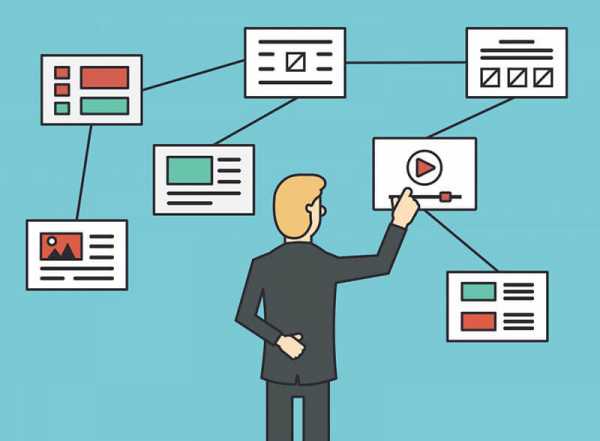
Помимо этого, возникновение пользовательского интерфейса является гениальным достижением человечества. Так как никогда в истории не было такого, чтобы человек, не применяя титанических условий, смог подчинить себе сложную машину.
Таким образом, мы сегодня с Вами узнали, что такое пользовательский интерфейс, из чего он состоит и какие ошибки способен выдавать. Кроме этого, мы объяснили, что делать в подобных ситуациях, чтобы дело не дошло до крайних мер и обеспечило Вашему устройству безопасное и продуктивное функционирование. А это самый важный, на наш взгляд, критерий в успешной работе пользователя.
Пользовательский интерфейс | Новичку
Интерфейс пользователя (user interface или сокращенно UI) – это интерфейс, с помощью которого человек может управлять программным обеспечением или аппаратным оснащением. UI должны быть удобными в использовании, чтобы взаимодействие с ними происходило на максимально интуитивном уровне. Интерфейсы программного обеспечения также называют графическими пользовательскими интерфейсами (graphical user interface или GUI).
В отличие от современных реалий, первые компьютеры были слишком слабыми для графических пользовательских интерфейсов. Поэтому, в самом начале люди могли пользоваться только командной строкой (CLI или command line interface), в которой команды задавались с помощью запросов. Позже это переросло в TUI – интерфейсы, которые сегодня используются в процессе инсталляции операционных систем. Доступность компьютеров привела необходимости разработки удобного пользовательского интерфейса.
Графический интерфейс пользователя – тип интерфейсов, который прочно закрепился наряду с постоянно увеличивающейся производительностью ПК. В ближайшем будущем могут появиться пользовательские аудио-интерфейсы (VUI или voice user interface), которые позволят людям взаимодействовать с компьютером с помощью речи.
В различных компьютерных играх применяется натуральный пользовательский интерфейс (NUI или natural user interface). Его система анализирует движения человека, и преобразует их в движения в игре. На данный момент в стадии разработки находится перцептивный пользовательский интерфейс (PUI), а также интерфейс мозг-компьютер (BCI или brain-computer interface). Последняя разработка направлена на то, чтобы обеспечить людям возможность управлять компьютерами силой мысли.
Среди областей применения интерфейса командной строки можно выделить DOS-компьютеры. Взаимодействие происходит с помощью ввода команд. Компьютер обрабатывает эти команды и выводит на экран очередную строку. Данный тип UI давно устарел. Большинство CLI заменены графическими интерфейсами.
Этот тип интерфейса пользователя предназначен для работы с символами. Исполнение происходит в режиме аппаратного текста, однако часто используется и дисплей. В данном случае на каждый источник у программиста имеется 256 символов. Навигация производится клавиатурой, а не мышью. В качестве примера можно привести Norton Commander или Turbo Pascal. Этот интерфейс также используется в загрузчиках ОС и BIOS-программах. Данный тип интерфейса также используется для установки операционных систем.
Графический пользовательский интерфейс является наиболее популярным UI. Он представляет собой окно, в котором содержатся различные элементы управления. Взаимодействие пользователя с программой при помощи мыши и при помощи клавиатуры.
Также есть возможность использовать кнопки и разделы меню, расположенные внутри самого приложения. Это окно представляет собой нечто вроде шлюза между пользователем и программным обеспечением. В графическом интерфейсе пользователя распространены типичные элементы управления. Они позволяют стандартизировать процесс взаимодействия с различными программами в разных операционных системах.
При разработке первого графического пользовательского интерфейса за основу были взяты элементы реального мира: мусорная корзина, папка, изображение дискеты в качестве кнопки сохранения. Сегодня многие иконки считаются устаревшими, но все равно используются.
Даже при использовании современных изображений и иконок дизайнеры стараются хотя бы минимально отразить их предназначение. Это позволяет облегчить интуитивное взаимодействие с интерфейсом. Цель GUI заключается в том, что люди могли легко определить предназначение каждой кнопки. Благодаря этому нам не приходится запоминать все команды, как это было в случае с командной строкой.
При разработке GUI применяются определенные своды правил, которые помогают сделать программы удобнее в использовании. В качестве примера можно привести 8 золотых правил от Бена Шнайдермана. Ниже приведем несколько сносок из этих правил:
- Согласованность: взаимодействие должно происходить всегда похожим образом. То есть, следует избегать использования панелей управления с опциями типа “скопировать выделенную область”, “удалить выделенную область”, “добавить выделенную область”. Данный пример показывает отсутствие согласованности в GUI, чего следует избегать;
- Информативная обратная связь: все действия, производимые пользователем, должны быть подкреплены обратной связью. Например, если двойной клик открывает программу, то человеку приходится подождать пару секунд, прежде чем он сможет пользоваться этой программой. Чтобы пользователь знал, что его действия принесли результат, нужно проинформировать его об этом. Это можно реализовать сменой курсора. Один из старейших и привычных примеров – это курсор с песочными часами в Windows;
- Не перегружайте память пользователей: пользователи не в силах запомнить все и сразу. В длинных сегментах взаимодействия, где пользователь вынужден переходить по нескольким окнам, информация всегда должна отображаться в одной и той же области. Менее востребованная информация, которая отображалась в самом начале, должна быть скрыта.
В этом типе интерфейсов пользователя взаимодействие между пользователем и компьютером происходит с помощью голоса. Например, пользователь может вербально выбрать человека из ранее составленного списка контактов и совершить звонок. Программы для интерпретации речи в текст и для распознавания речи также используют аудио-интерфейсы.
Преимущество данной формы взаимодействия заключается в том, что пользователям не нужно ничего, кроме голоса. Текстовый ввод на устройствах обычно усложняется маленькой клавиатурой (на смартфонах с маленьким экраном), и многим зачастую проще продиктовать текст сообщения.
Среди примеров можно отметить голосового помощника Apple, Siri, S-Voice у Samsung или голосовой поиск Google. Одна из главных задач при проектировании этого интерфейса пользователя (аудио-интерфейсов) заключается в том, чтобы предоставить аудитории комфортные условия для взаимодействия. То есть, при использовании голосовых синтезаторов в техподдержке, важно не обременять клиентов длинными сообщениями.
В них взаимодействие происходит за счет применения мячей или других физических объектов. Сегодня данный тип интерфейсов редко используется в повседневной жизни. Если рабочий компьютер постоянно стоит на одном столе, применение тактильных интерфейсов приобретает новый смысл, однако чаще всего они просто неприменимы в повседневной жизни. Музеи и выставки – отличный пример сферы применения TUI.
Физическое взаимодействие запоминается лучше любого другого. Кроме этого тактильные интерфейсы дают простор реализации объектов: форма, фактура, цвет. От песочницы с деревянными кубиками до увеличительного стекла для изображений – возможно практически все.
Натуральный пользовательский интерфейс призван предоставить пользователю естественный и интуитивный опыт взаимодействия с устройством или программным обеспечением. В то же время, сам интерфейс будет видимым, например, на сенсорном экране. При помощи NUI команды пользователя вносятся с помощью жестов и прикосновений.
Данный тип интерфейса пользователя также можно комбинировать с VUI. Благодаря прямому отклику устройства взаимодействие происходит естественней, нежели при вводе мышью или клавиатуры. Кроме сенсорных устройств NUI также можно использовать в игровых приставках.
К примеру, Nintendo Wii позволяет воспроизводить действия на экране за счет перемещения контроллера рукой. Среди других примеров – дополнение Kinect к Xbox, которое позволяет управлять игровым персонажем на экране движениями собственного тела. Что делает взаимодействие более натуральным.
Перцептивный пользовательский интерфейс – интерфейс, управление которым происходит за счет восприятия человека. На сегодняшний день он до сих пор находится на стадии разработки. PUI, в теории, должен совмещать в себе возможности GUI и VUI, а также уметь распознавать жесты для взаимодействия с компьютером. Интеграция визуального и слухового восприятия жестов и звуков должно позволить PUI предоставить пользователям максимальный уровень восприятия и естественности.
Этот интерфейс пользователя в качестве источника команды использует человеческий мозг. На сегодняшний день эта технология достигла высокого уровня развития. Для измерения мозговых волн используются электроды, после чего полученная информация расшифровывается различными алгоритмами. Это и позволяет управлять роботизированными конечностями. Такой тип взаимодействия – большое преимущество для людей с ограниченными физическими возможностями.
В разработке графического интерфейса пользователя GUI и сайта есть как схожие моменты, так и различия. Например, посетитель пользуется навигацией по сайту. Он выбирает определенный путь сквозь структуру страниц. В графическом интерфейсе разработчик может контролировать, какие пункты будут доступны пользователю в тот или иной момент. Если функция недоступна, разработчик может скрыть эту опцию.
В случае с сайтом у пользователя всегда есть возможность вернуться назад на страницу. Следовательно, навигацию также необходимо учитывать при создании сайта. Иерархия страниц должна быть максимально прозрачной и продуманной. Если ваш сайт состоит из нескольких уровней, то логично использовать навигацию типа “хлебные крошки”.
Люди используют программы уже достаточно долгое время. Следовательно, мы уже привыкли к большинству стандартных элементов любого графического интерфейса. Сайты же появились относительно недавно.
Веб-дизайнеры должны стараться продумать опыт взаимодействия с пользователем на максимальном уровне, и руководствоваться при этом проверенными практиками. Например, меню навигации лучше всего располагать в левом верхнем углу. Как вебмастер вы должны убедиться, что все элементы легко доступны любому посетителю. Это сделает ваш сайт удобным для использования.
Пользовательский интерфейс
Определение 1
Пользовательский интерфейс, интерфейс пользователя – одна из разновидностей интерфейсов, который является совокупностью средств и методов взаимодействия пользователя с вычислительными устройствами (в частности, ПК).
Пример 1
Примером реализации пользовательского интерфейса может быть меню на экране телевизора, управление которым осуществляется с помощью пульта дистанционного управления.
Определение 2
Интерактивный интерфейс – интерфейс, организованный таким образом, что устройство, получившее команды от пользователя и исполнившее их, выдаёт информацию пользователю информацию с помощью средств, которыми оно располагает (визуально, звуком, тактильно и т.п.). пользователь, в свою очередь, принимает эту информацию и дает устройству следующие команды теми средствами, которыми он располагает (с помощью кнопок, переключателей, регуляторов, сенсора, голоса и т.д.).
Свойства пользовательского интерфейса
Интерфейс является совокупностью, т.е. он состоит из элементов, которые также могут состоять из элементов (например, экран дисплея содержит в себе окна, которые содержат панели, кнопки и прочие элементы.
Готовые работы на аналогичную тему
Интерфейс характеризуется удобством, эффективностью, понятностью и часто к интерфейсу применяется понятие «дружественный».
Дружественный интерфейс предоставляет пользователю наиболее удобный способ взаимодействия с программным обеспечением путем обеспечения логичности и простоты в расположении элементов управления.
Принципы дружественного интерфейса:
- обеспечивает право пользователя на ошибку, которое защищают информационно-вычислительные ресурсы системы от непрофессиональных действий на ПК;
- предоставляет широкий набор иерархических меню, систему подсказок и обучения и т.п., которые облегчают процесс взаимодействия пользователя с ПК;
- существование системы «отката», которая позволяет при выполнении действия, результаты которого не удовлетворили пользователя, вернуться к предыдущему состоянию системы.
Одной из важнейших функций интерфейса пользователя является формирование у пользователя одинаковой реакции на одинаковые действия приложений, их согласованность.
Составляющие
Средства
- вывода информации из устройства – весь спектр доступных воздействий на пользователя (зрительных, слуховых, тактильных, обонятельных и т.п.) – экран, колонки и т.п.;
- ввода информации в устройство – манипуляторы, кнопки, переключатели, датчики и т.п.
При использовании определенных средств ввода интерфейсы разделяются на следующие типы – жестовый, голосовой, брэйн и т.д., а также комбинированные.
Методы – набор правил, которые заложены разработчиком устройства, по которым совокупность действий пользователя должна привести к необходимой реакции устройства и выполнения требуемой задачи (так называемый логический интерфейс).
Пользовательский интерфейс включает три основных компонента:
- взаимодействие приложения с пользователем;
- взаимодействие пользователя с приложением;
- язык общения – определяет разработчик программного обеспечения.
Типы пользовательских интерфейсов
Интерфейсы пользователя разделяют на два типа:
- процедурно-ориентированные:
- примитивные интерфейсы;
- интерфейсы меню;
- интерфейсы со свободной навигацией;
- объектно-ориентированные:
- интерфейсы прямого манипулирования.
Процедурно-ориентированный интерфейс использует традиционную модель взаимодействия с пользователем, которая основана на понятиях «процедура» и «операция».
Процедурно-ориентированный интерфейс:
- обеспечивает пользователя функциями, необходимыми для выполнения задач;
- делает акцент на задачи;
- приложения, окна или операции представляются в виде пиктограмм;
- содержание папок и справочников отражается с помощью таблицы-списка.
Примитивный интерфейс организует взаимодействие с пользователем в консольном режиме.
Интерфейс Меню позволяет пользователю выбирать операцию из специального списка, который выводит ему программа. Меню могут быть реализованы в двух видах:
- каждое окно меню располагается на весь экран;
- на экране могут одновременно быть расположены несколько разноуровневых меню.
Интерфейс со свободной навигацией (графический интерфейс) обеспечивает интерактивное взаимодействие с ПО, визуальную обратную связь с пользователем и возможность прямого управления объектом (кнопки, индикаторы, строка состояния). Интерфейс обеспечивает возможность выполнения любых допустимых в конкретном состоянии операций, доступ к которым возможен через различные интерфейсные компоненты («горячие» клавиши и т.д.).
Объектно-ориентированные интерфейсы обеспечивают взаимодействие с пользователем, ориентированное на манипулирование объектами предметной области.
Объектно-ориентированный интерфейс:
- обеспечивает пользователя возможностью взаимодействия с объектами;
- делает акцент на входные данные и результаты;
- объекты представляются в виде пиктограмм;
- объекты визуально размещаются в папках и справочниках.

Рисунок 1.
Каждый компьютерный объект имеет свое имя, графическое обозначение, обладает определенными свойствами, набор действий, которые с ними можно совершать:
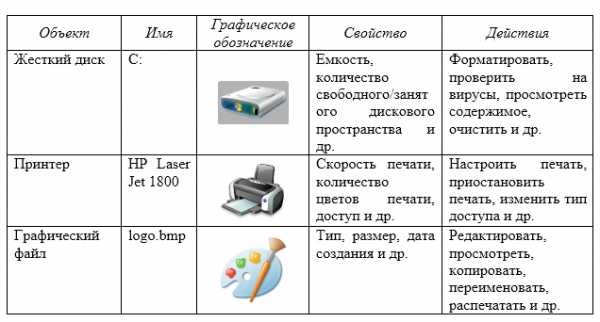
Рисунок 2.
Объектно-ориентированный интерфейс обеспечивает взаимодействие с пользователем посредством выбора и перемещения пиктограмм соответствующей объектно-ориентированной области.
Существуют однодокументные и многодокументные) интерфейсы.
Текстовый интерфейс пользователя — Википедия
Bash — пример консольной программыТекстовый пользовательский интерфейс, ТПИ (англ. Text user interface, TUI; также Character User Interface, CUI) — разновидность интерфейса пользователя, использующая при вводе-выводе и представлении информации исключительно набор буквенно-цифровых символов и символов псевдографики. Характеризуется малой требовательностью к ресурсам аппаратуры ввода-вывода (в частности, памяти) и высокой скоростью отображения информации. Появился на одном из начальных этапов развития вычислительной техники, при развитии возможностей аппаратуры, нацеленной на реализацию появившегося ранее интерфейса командной строки, который, в свою очередь, является наследником использования телетайпов в качестве интерфейса вычислительной техники. Интерфейс командной строки имеет ряд преимуществ в юзабилити перед графическим интерфейсом, поэтому программы с текстовым интерфейсом создаются и используются по сей день, особенно в специфических сферах и на маломощном оборудовании.
Недостатком подобного типа интерфейса является ограниченность изобразительных средств по причине ограниченности количества символов, включённых в состав шрифта, предоставляемого аппаратурой.
Программы с текстовым интерфейсом могут реализовывать оконный интерфейс, чему особенно способствует применение псевдографических символов.
Текстовый интерфейс, воспроизводящий возможности телетайпа, то есть имитирующий прокручивающуюся на экране бесконечную ленту бумаги, на которую пользователь может вводить текст команд и ниже получать результаты её работы так же в виде текста, называется интерфейсом командной строки. Также такие программы часто называют консольными программами — потому что системы, где информация вводится и выводится через текстовую консоль, в основном реализуют именно интерфейс командной строки.
В простейшем случае текстовый интерфейс использует интерфейс командной строки, однако многие программы с помощью интерактивных элементов создают более дружественный интерфейс, приближающийся по удобству к графическому.
В текстовом интерфейсе могут быть реализованы все базовые элементы интерфейса, используемые и в графическом интерфейсе — меню, кнопки, переключатели, флажки, выпадающие списки, полосы прокрутки и так далее. Многие программы реализовывали развитую оконную систему, чему способствовали библиотеки вроде CScape, D-Flat, Turbo Vision и многие другие, некоторые имели сменные темы оформления (например, DOS Navigator) и поддерживали различные устройства интерактивного взаимодействия, такие как мышь, джойстик, световое перо.
На программном уровне для ввода и вывода информации консольные программы используют стандартные устройства ввода-вывода (stdin, stdout, stderr), хотя могут открывать и другие файлы, сетевые соединения и совершать иные действия, доступные в выполняющей их среде. Вывод печатных символов в stdout и stderr приводит к появлению этих символов на устройстве вывода и к получению их пользователем.
Консольные программы для более продвинутых операционных систем, особенно UNIX, как правило, способны работать на достаточно широком классе реализаций интерфейса с пользователем. Для упрощения написания таких программ широко применяется библиотека ncurses.
Пример оконного текстового интерфейсаКонсольная программа не обязана заботиться о реализации самого взаимодействия с пользователем, ограничиваясь вводом-выводом на стандартные устройства, использованием библиотек типа ncurses или иных программных интерфейсов. Собственно взаимодействие с пользователем обычно осуществляет операционная система или иное программное обеспечение.
Классической реализацией текстового интерфейса, восходящей к первой половине XX века, является алфавитно-цифровое устройство ввода-вывода, например, комплект из клавиатуры и АЦПУ (телетайпа). Впоследствии вместо АЦПУ стали применять мониторы, снабжённые знакогенератором, что позволило быстро и удобно организовывать диалог с пользователем. Подобными устройствами снабжён или может быть снабжён почти каждый современный компьютер. Такие комплекты из монитора и клавиатуры (иногда с добавлением мыши) называются консолью компьютера.
В соответствии с традицией использования консольными программами клавиатуры и АЦПУ для ввода и вывода соответственно взаимодействие таких программ с пользователем свелось к чтению из stdin и выводу на stdout. Таким образом, появилась возможность перенаправлять потоки ввода-вывода, осуществляя взаимодействие с пользователем посредством иных устройств, в том числе подключённых через сеть, а также при помощи специальных программ — эмуляторов терминала, например, рисующих окно с текстом в графическом интерфейсе пользователя (текстовое окно).
В 1970-е годы и позднее выпускались даже специальные устройства, реализующие текстовый интерфейс — текстовые терминалы, подключаемые через последовательный порт к компьютеру напрямую или через модем. С распространением персональных компьютеров функции текстового терминала, как правило, выполняет компьютер, тот, на котором выполняется консольная программа, или другой. Программы Telnet и ssh позволяют пользователю взаимодействовать с консольной программой, запущенной на удалённом компьютере (как правило, под управлением UNIX), через Интернет или локальную сеть. Программы xterm, rxvt, konsole и многие другие реализуют текстовый интерфейс посредством текстового окна в среде X Window System.
Альтернативный подход к консольному выводу был использован в персональных компьютерах, в частности (хотя не только), IBM PC под управлением DOS. Программа может не только выводить данные через stdout, но и прямо изменять содержимое определённой области памяти, связанной со знакогенератором монитора, приводя к немедленному изменению видимых на мониторе данных. Такие программы могут также работать в среде Microsoft Windows. Более того, Windows имеет поддержку текстовых окон, во многом превосходящую имевшуюся в DOS, в том числе и для приложений собственно Windows.
Linux предоставляет ещё бо́льшие возможности для консольных программ. В частности, даже безо всякого графического интерфейса несколько одновременно запущенных программ могут бесконфликтно взаимодействовать с пользователем, создавая иллюзию наличия в системе нескольких консолей (виртуальные консоли).
В POSIX-совместимых системах, таких как UNIX и Linux, работа пользователя с терминалом осуществляется при помощи особой подсистемы, называемой TTY-абстракцией.
- Любая программа, получающая данные путём чтения stdin и отправку данных путём записи в stdout, по определению является консольной программой. Однако, такие программы могут обходиться и без пользователя, поскольку stdin и stdout могут быть связаны не с интерактивными устройствами (клавиатурой и монитором), а с файлами или потоками ввода/вывода других программ.
- Текстовые программы для DOS, осуществляющие вывод в видеопамять EGA/VGA. Подобные программы работают также и в среде Microsoft Windows.
- Unix shell, а также все утилиты, предназначенные для работы в этой среде.
Некоторые программы с ТПИ могут работать и в консольном режиме:
8 Характеристик удачного пользовательского интерфейса / Habr
Существует много информации о различных методах проектирования пользовательского интерфейса, которую вы можете использовать, создавая веб-сайт или интерфейс программы.Я составил список из 8 характеристик, которые считаю залогом успешного пользовательского интерфейса.
- Доступность
- Минимализм
- Уверенность
- Отзывчивость
- Соответствие контексту
- Привлекательность
- Эффективность
- Снисходительность
Доступность
Доступность — наиболее важный элемент дизайна! По сути, вся цель пользовательского интерфейса состоит в том, чтобы дать возможность пользователям взаимодействовать с вашей системой. Если человек не сможет понять, как ваше приложение работает, он будет только запутан и в итоге разочарован. Вот почему, разрабатывая интерфейс вашего приложения или веб-сайта, обязательно позаботьтесь чтобы он был интуитивно понятен вашему пользователю.
Что делает эта кнопка? Наведем курсор и прочитаем.
Минимализм
Большая загруженность — враг хорошего пользовательского интерфейса. Легко попасть в ловушку избыточной доступности — добавляя все больше и больше управляющих элементов, вы делаете огромную ошибку — загромождаете интерфейс. Ваш интерфейс растет, и пользователь будет вынужден много читать, чтобы понять что, где и для чего располагается.
Делайте вещи понятными, но с минимальной загруженностью. Если вы можете описать возможности одним предложением, вместо трех — сделайте это. Когда вы можете подписать элемент одним словом, вместо двух — сделайте это. Берегите время ваших пользователей, пусть удобство и минимализм требуют много времени, но ваши усилия будут вознаграждены.
Панель регулировки уровня звука в OS X. Коротко и доступно, ничего лишнего.
Уверенность
Многие дизайнеры стремятся сделать интерфейсы «интуитивно понятными». Но что «интуитивно» в действительности означает? Это означает, что пользователи должны инстинктивно понимать и осмысливать возможности проекта. Но как вы можете сделать что-то интуитивно понятным? Вы проектируете знакомые для себя вещи, и то, что для вас может показаться очевидным, для пользователей может отталкивать и вызывать сложности.
Попросите ваших родственников и знакомых выполнить какие-либо действия через ваш интерфейс, например, заказать товар, если ваш интерфейс подразумевает продажу чего-либо. Наблюдайте за каждым действием пользователя, за ошибками, которые он совершает. Таким образом вы соберете ряд упущений в интерфейсе, которые усложняют взаимодействие системы с пользователем. И только после исправления проблемных мест, ваш интерфейс может быть готов к работе.
Интуитивно понятный интерфейс GoPlan. Надписи на вкладках дают понять пользователю содержимое раздела.
Отзывчивость
Отзывчивость означает несколько вещей. Интерфейс веб-сайта должен работать очень быстро. Длительное ожидание загрузки страницы раздражает. Позаботьтесь о том, чтобы сайт загружался максимально быстро, даже на медленных интернет-каналах.
Так же отзывчивость означает некоторую постоянную форму взаимодействия с пользователем. Интерфейс должен информировать пользователя о происходящем. Например, вы нажимаете кнопку отправки сообщения. Если сообщение отправляется посредством AJAX, было бы разумно выводить состояния отправки, например «Отправка...», «Сообщение отправлено» или «Ошибка отправки сообщения». Когда пользователь видит процесс выполнения, он чувствует себя спокойнее. Особенно это заметно на медленных интернет-каналах.
Во время загрузки Gmail отображается прогресс-бар.
Соответствие контексту
При выборе определенных решений при создании дизайна принимайте в расчет тип содержимого страницы. Разные страницы могут содержать контент разного типа. Адаптируйте каждую страницу под соответствующий ей контент, создайте элементы управления, которые упростят пользователю работы с сайтом, и постарайтесь сделать. Но не забывайте про минимализм!
Таким образом, поработав с вашими элементами управления, пользователь привыкнет к ним и дальнейшая работа с вашим ресурсов будет для него «обыденным» делом.
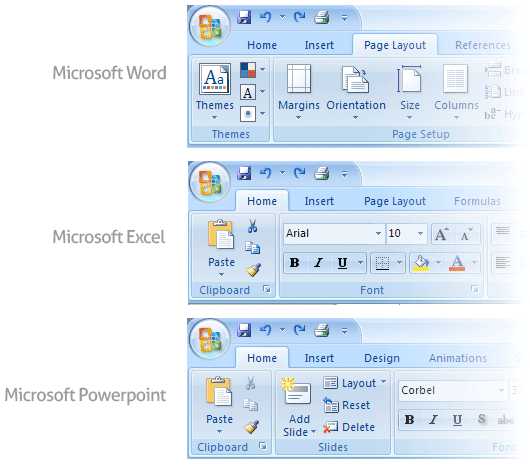
Элементы управления MS Office, различные для каждого типа контента.
Привлекательность
Хоть это может быть несколько спорным моментом, но я считаю, что хороший интерфейс должен быть привлекательным. Привлекательный пользователю интерфейс делает работу с ним приятной. Да, вы можете сделать интерфейс простым в использовании, эффективности и оперативности, и он будет отлично справляться со своей задачей, — но если вы дополните этот список достоинств еще и привлекательностью — работа с ним будет чистым удовольствием!
Но сложно сделать интерфейс, который будет нравиться всем. У каждого свои предпочтения, и что покажется одному красивым, у другого будет вызывать отвращение. Тем не менее, пользователей можно разделить на некоторые социальные/демографические группы, среди которых будут и группы вашей целевой аудитории. Например, интерфейс для группы «молодые мамы» будет в корне отличаться от «менеджеров по продаже автозапчастей».
Интерфейс Google Chrome.
Эффективность
Пользовательский интерфейс — это инструмент управления. Он предоставляет доступ к различным функциям вашего приложения или веб-сайта. Хороший интерфейс должен давать возможность пользователю с наименьшими усилиями выполнить интересующее его действие.
Очень важно понять, что пользователь чаще всего хочет выполнить на определенной странице. Не нужно выводить списком все возможности вашего проекта, чаще всего пользователю интересна только небольшая часть этого списка.
Позаботьтесь о том, чтобы пользователь смог моментально найти наиболее полезные и самые требуемые функции, это очень упростит его общение с проектом.
Три самых часто выполняемых действий над фотографиями в Apple Iphone объединены в общий список с моментальным доступом.
Снисходительность
Никто и ничто не совершенно. Будьте готовы к тому, что пользователи будут делать ошибки при работе с вашим проектом. Это может происходить как по вашей вине, так и по вине пользователя. Вы должны грамотно обрабатывать все возможные ошибки — это будет одним из главных показателей качества вашего проекта. Не стоит наказывать пользователя — разработайте «снисходительный» интерфейс.
Вы должны беречь данные от случайных действий пользователя. Например, если кто-то удаляет важную информацию, предоставьте возможность ее восстановления. Когда пользователь переходит на несуществующие страницы, не пугайте его ошибками сервера, вместо этого предоставьте список альтернативных направлений, по которым он может проследовать.
Мне нравится, как сделана страница 404 ошибки у Яндекса.
Случайно удалено важная информация в Gmail. Не проблема, можем отменить действие!
Заключение
Работая над достижением одной из этих характеристик, вы можете создать проблемы для достижения другой. Например, старясь сделать интерфейс более понятным, вы можете добавить много описаний и объяснений, что в конечном итоге сделает интерфейс еще более громоздким и неудобным. Или урезая материал для достижения минимализма, может сделать вещи непонятными рядовому пользователю. Для достижения баланса необходимо мастерство и много времени, и помните, что ваши дизайнерские решения, скорее всего, будут различными в разных проектах. Что актуально для одного, для другого может быть не допустимо.
С удовольствием выслушаю ваши комментарии по поводу этой статьи.
Оригинал перевода: 8 Характеристик удачного пользовательского интерфейса.
Пользовательский интерфейс Википедия
Интерфе́йс по́льзователя, он же по́льзовательский интерфейс (UI — англ. user interface) — интерфейс, обеспечивающий передачу информации между пользователем-человеком и программно-аппаратными компонентами компьютерной системы (ISO/IEC/IEEE 24765-2010)[1].
Составляющие[ | ]
Под совокупностью средств и методов интерфейса пользователя подразумеваются:
- Средства
- вывода информации из устройства к пользователю — весь доступный диапазон воздействий на организм человека (зрительных, слуховых, тактильных, обонятельных и т. д.) — экраны (дисплеи, проекторы) и лампочки, динамики, зуммеры и сирены, вибромоторы и т. д. и т. п.
- ввода информации/команд пользователем в устройство — множество всевозможных устройств для контроля состояния человека — кнопки, переключатели, потенциометры, датчики положения и движения, сервоприводы, жесты лицом и руками, даже съём мозговой активности пользователя.
По наличию тех или иных средств ввода, интерфейсы разделяются на типы — жестовый, голосовой, брэйн, и т. д., возможны смешанные варианты. Средства эти должны быть необходимыми и достаточными, быть удобными и практичными, расположенными и скомпонованными разумно и понятно, соответствовать физиологии человека, не должны приводить к негативным последствиям для организма пользователя (всё это входит в понятие эргономики).
- Методы
- набор правил, заложенных разработчиком устройства, согласно которым совокупность действий пользователя должна привести к необходимой реакции устройства и выполнения требуемой задачи — так называемый логический интерфейс.
Безопасность[ | ]
Одним из основных направлений исследований в области обеспечения безопасности пользовательских интерфейсов, и, в частности, визуальных интерфейсов пользователя, является разработка моделей информационной безопасности при условии комплексного учёта информационных, функциональных, психофизиологических и экологических аспектов безопасности. Это связано, прежде всего, с включением информационного фактора в состав факторов среды систем человек-компьютер и информационным характером почти всех происходящих в области распространения ИП процессов. Наименее разработанным областям проблематики защиты информации в системе человек-компьютер (СЧК) соответствуют такие угрозы, как:
- искажение воспринимаемой пользователем информации за счет её зашумления источниками среды на рабочем месте пользователя;
- потеря или искажение воспринимаемой пользователем информации из-за физической, семантической или синтаксической несогласованности её представления пользователю;
- искажение представлений пользователя о реальном состоянии объекта управления за счет скрытых информационных воздействий и неадекватное принятие им решений в процессе решения задач в рамках СЧК.
Виды[ | ]
что это и его виды
Тематический трафик – альтернативный подход в продвижении бизнеса

Пользовательский интерфейс — это обеспечение взаимодействия между сайтом и его пользователем.
Например, капитан космического корабля управляет им посредством приборного пульта. Если кораблю нужно совершить прыжок через гиперпространство, то командир нажимает красную кнопку с надписью “Гипер”. Если остановиться на орбите, то “Стоп орбита”. Если ему нужно донести сообщение до членов экипажа - он нажимает кнопку на микрофоне. Интерфейс управления интуитивно понятен.
На многих интернет-ресурсах даже при высокой посещаемости очень мало посетителей совершают ожидаемые от них действия (делают покупку, кликают на видео, заполняют форму, отправляют статью на конкурс, скачивают материал и т.п.). В этом случае говорят, что у веб-ресурса низкая конверсия, которая является одним из главных показателей в интернет-продажах. Конверсия — это превращение посетителя в покупателя, поэтому немаловажную роль в этом процессе играет правильно построенный веб-интерфейс.
Типы пользовательских интерфейсов
- Прикладной — помогает реализовать функциональные информационные технологии.
- Системный — помогает взаимодействовать с компьютером. Он, в свою очередь, делится на командный, графический, речевой, мимический и семантический.
- Командный позволяет вводить команду с экрана.
- Графический содержит образы и действия, пользователь при этом пользуется только мышью.
- Речевой — работает по речевой команде.
- Мимический — считывает образ лица.
- Семантический — объединяет все вышеперечисленные виды пользовательских интерфейсов.
Если посетитель попал на сайт, но не смог разобраться с навигацией, запутался в страницах, не нашел важную информацию, или веб-страница “криво” отобразилась на его устройстве — значит, веб-ресурс потерял потенциального клиента. Конверсия снижается.
“Дружественный интерфейс” предполагает лояльный настрой посетителя, механизм работы на сайте понятный, все сервисы предупредительны и доброжелательны и т.д.
Иногда проводят аналогию между интерфейсом и дизайном веб-проекта. Но есть существенное отличие. Дизайн — это внешний вид, а интерфейс – это взаимодействие человека с интернет-проектом. Полноценный ресурс обязательно должен иметь дружественный интерфейс.
Каким должен быть дружественный интерфейс
- Интуитивность. Пользователь не должен сталкиваться с трудностями для решения своей задачи.
- Недвусмысленность. Например, клавиша Enter — это переход на другой экран, ввод и т.д. Значит, она не должна нести другое действие.
- Минимальность. Человек должен испытывать минимальные трудности при вводе информации в систему. Если он какую-то информацию вводил ранее — то она должна на следующих экранах появляться автоматически.
- Помощь. Простая и понятная система помощи должна быть качественной и своевременной.
- Гибкость. С сайтом должны легко разобраться как продвинутые пользователи, так и “чайники”.
- Логичность. Если системе необходима одноплановая информация для разных функций, то логичнее ее запрашивать в одном блоке, например, при регистрации.
- Эргономичность. Человек должен минимизировать умственные действия при работе с системой. Например, он не должен вводить название города — лучше предложить сделать выбор.
- Привлекательность. Да, в какой-то мере этот пункт перекликается с дизайном.Но он также важен, ведь если самая удобная навигация будет навевать на посетителя тоску — то вряд у сайта будет высокая конверсия.
- Когнитивность. Если мы все знаем о шаблонах и ожиданиях среднестатистического человека, не нужно специально отходить от стандартов своей целевой аудитории, иначе сайт внесут в список непривлекательных. Если в шапке должны быть контакты — пусть там они и будут. Если текст подчеркнут — значит, он является ссылкой, и никак иначе.
Специалист, который трудится над разработкой веб-интерфейса — это UI-дизайнер, он компонует интерактивные элементы, которые улучшают конверсию веб-ресурса и способствуют полному погружению веб-посетителя в контент.
Важные советы для UI-дизайнеров
Узконаправленность. Создание UI-дизайна — сложная задача. Например, создать удобный ресурс под нужды всех посетителей невозможно, поэтому желательно его оптимизировать только для определенной целевой аудитории.
Расположение блоков и их наполнение
- Используйте сетку. Разметьте страницу и расположите основные блоки. Полезным на этом шаге будет процесс прототипирования сайта и пользовательского интерфейса — создание эскиза размещения элементов на каждой странице. Общепринятые расположения элементов: брендирование — левый верхний угол, навигация — под шапкой, контент — центр, объявления и анонсы -справа.
- Не забывайте о корректном отображении интернет-ресурса на мобильных телефонах.
- Футер не должен содержать много текста. Контакты внизу желательно разместить. Можно продублировать важную информацию в сокращенном варианте.
- Слайдеры. Это довольно эффектные “крутилки” в шапке. Как правило, размещают на слайдерах свои товары или услуги для того, чтобы люди быстро поняли тему бизнес-проекта или для выделения важной информации.
- Правило семи. Кратковременная память может одновременно удерживать около 7 элементов. Придерживайтесь этого правила и группируйте информацию в блоки.
- Используйте пустое пространство для разделения важных элементов. Пробел воспринимается как руководство к действию.
Навигация
- Вертикальная навигация. В настоящее время намечается тенденция к упрощению навигации (левое вертикальное меню исчезает). Но, к сожалению, горизонтальное меню не всегда удобно. Если пунктов меню много — применяйте вертикальную навигацию.
- Выпадающие списки нужны, если дерево меню очень разветвленное.
- Хлебные крошки — навигационная строка на веб-ресурсе, помогает пользователю ориентироваться и возвращаться на предыдущие экраны. Ее также любят поисковые системы. Она обязательна.
- Нумерация (пагинация) страниц. Если контента много, то лучше организовать пагинацию. Она снизит время загрузки и облегчит восприятие материала пользователем.
- Модальные вкладки закрывают дополнительный контент и открывают его по желанию читателя. Экономят место, создают удобства.
- Порядок. Меню должны быть упорядочены. Если информации много — логично разбивать ее на тематические блоки.
- Архивы. На большом интернет-портале целесообразно убирать старые записи в архив, при этом не закрывать их доступность.
- Иконки облегчают работу и экономят место. Лучше использовать рядом с картинками пометки-описания, чтобы исключить двусмысленность их восприятия.
Работа с посетителем
- Интерактивность. Веб-ресурс оживает, если добавить кнопки соцсетей, рейтинги, комментарии и т.п.
- Простая регистрация. Если на первом шаге у человека возникают трудности — то он уходит на другой веб-ресурс. Регистрация должна быть простейшей. Все остальные данные можно запросить позднее. Каптча также не должна быть такой, что разглядеть ее предоставится возможность только с огромной лупой.
- Акценты. Важный фразы выделяйте. Человек увидит сначала то, что ВЫ захотите ему показать.
- Поиск. Данный механизм должен быть реализован в обязательном порядке для объемного интернет-ресурса. Как правило, его размещают в шапке или в вертикальном меню.
- Превью. Каждый длинный текст в новостной ленте должен содержать картинку и краткий релиз. Человек должен сначала заинтересоваться, а потом кликнуть для разворачивания материала.
- Ссылки. Они должны быть подчеркнуты по тексты или выделены по-другому. Человек должен знать, что на элемент можно “кликнуть”.
- Ненужные эффекты убирайте. Они отвлекают человека и мешают воспринимать важную информацию.
- Формы. Используются для связи с администрацией ресурса, заказов, принятия комментариев и т.п. Если форма длинная — включите процент ее заполнения, чтобы человек видел, сколько еще осталось полей. Разделяйте вопросы по категориям.
- Подписки. Кнопки RSS, Twitter и другие сделают веб-страницы более коммуникативными, облегчающие слежение за новостями.
- Призрачные (прозрачные) кнопки не всегда понятны посетителю. Такие элементы приносят низкую конверсию.
- Микро-подсказки — важная составляющая, делающая проект более детальным и качественным. Они легко объясняют сложные функции на сайте.
- Если ваш сайт претерпел редизайн или он только планируется — оставляйте важные элементы на старых местах. Иначе постоянные пользователи будут ощущать растерянность и могут уйти.
Конечно, на этом рекомендации не заканчиваются. Мы рассмотрели самые распространенные приемы для создания хорошего интерфейса. Пользуйтесь нашими советами и создавайте красивые и удобные сайты. Ведь главное для любого бизнес-проекта — это высокая конверсия.
Интерфейс пользователя - это... Что такое Интерфейс пользователя?
- Интерфейс пользователя
- Интерфейс пользователя
- Интерфейс пользователя - элементы и компоненты программы, которые способны оказывать влияние на взаимодействие пользователя с программным обеспечением. В том числе:
- средства отображения информации, отображаемая информация, форматы и коды;
- командные режимы, язык пользователь-интерфейс;
- устройства и технологии ввода данных;
- диалоги, взаимодействие и транзакции между пользователем и компьютером;
- обратная связь с пользователем;
- поддержка принятия решений в конкретной предметной области;
- порядок использования программы и документация на нее.По-английски: User interface
Синонимы: Пользовательский интерфейс
См. также: Интерфейсы пользователей Интерфейсы Прикладные процессы Пользователи информации
Финансовый словарь Финам.
.
- Интерфейс передачи данных
- Интерфейс прикладной программы
Смотреть что такое "Интерфейс пользователя" в других словарях:
интерфейс пользователя — Порядок и последовательность действий пользователя в диалоге с устройством при его установке, настройке и в работе. [ГОСТ Р 52871 2007] Тематики средства отображения информации … Справочник технического переводчика
Интерфейс пользователя — Возможно, эта статья содержит оригинальное исследование. Добавьте ссылки на источники, в противном случае она может быть выставлена на удаление. Дополнительные сведения могут быть на странице обсуждения. (25 мая 2011) … Википедия
интерфейс пользователя — 4.51 интерфейс пользователя (user interface): Интерфейс, обеспечивающий возможность обмена информацией между человеком и техническими или программными компонентами вычислительной системы. Источник: ГОСТ Р ИСО/МЭК 15910 2002: Инфор … Словарь-справочник терминов нормативно-технической документации
интерфейс пользователя для доступа к среде передачи — — [Л.Г.Суменко. Англо русский словарь по информационным технологиям. М.: ГП ЦНИИС, 2003.] Тематики информационные технологии в целом EN media user interfaceMUI … Справочник технического переводчика
интерфейс пользователя мультимедиа — — [Л.Г.Суменко. Англо русский словарь по информационным технологиям. М.: ГП ЦНИИС, 2003.] Тематики информационные технологии в целом EN multimedia user interface (MUI … Справочник технического переводчика
Графический интерфейс пользователя — (ГИП), графический пользовательский интерфейс (ГПИ) (англ. Graphical user interface, GUI; сленг. ГУИ) разновидность пользовательского интерфейса, в котором элементы интерфейса (меню, кнопки, значки, списки и т. п.),… … Википедия
Масштабируемый интерфейс пользователя — Просмотр исходного кода ядра Linux в среде Eagle Mode Масштабируемый интерфейс пользователя ( … Википедия
Графический интерфейс пользователя — графическая среда организации взаимодействия пользователя с вычислительной системой. Графический интерфейс позволяет управлять поведением вычислительной системы через визуальные элементы управления: окна, списки, кнопки, гиперссылки и т.д. По… … Финансовый словарь
ГРАФИЧЕСКИЙ ИНТЕРФЕЙС ПОЛЬЗОВАТЕЛЯ — (ГИП), КОМПЬЮТЕРНАЯ ПРОГРАММА, которая помогает пользователю работать с КОМПЬЮТЕРОМ посредством простых символов. В первых персональных компьютерах использовалась операционные системы (программы, осуществляющие накопление данных в компьютере и… … Научно-технический энциклопедический словарь
Материальный интерфейс пользователя — «reacTable» Материальный интерфейс пользователя (МИП) это разновидность интерфейса пользователя, в котором взаимодействие человека с электронными устр … Википедия
Пользовательский интерфейс - User interface

Пользовательский интерфейс ( UI ), в промышленный образец области взаимодействия человека с компьютером , это пространство , где происходит взаимодействие между людьми и машинами. Целью этого взаимодействия является обеспечение эффективного функционирования и управления машиной из человеческого конца, в то время как машина одновременно подает обратно информацию , которая помогает Операторам принятию решений процесса. Примеры этой широкой концепции пользовательских интерфейсов включают интерактивные аспекты компьютерной операционной системы , ручные инструменты , тяжелая техника управления оператора и процессауправления. Конструктивные соображения применимы при создании пользовательских интерфейсов связаны или связаны такие дисциплины , как эргономика и психологии .
Как правило, цель дизайна пользовательского интерфейса является создание пользовательского интерфейса , что делает его легким, эффективным и приятным (удобно) , чтобы управлять машиной в пути , который производит желаемый результат. Обычно это означает , что потребности оператора , чтобы обеспечить минимальный входной сигнал для достижения желаемых результатов, а также о том , что машина сводит к минимуму нежелательные выходы на человека.
Пользовательские интерфейсы состоят из одного или нескольких слоев , включая интерфейс человек-машина ( HMI ) интерфейсы машин с физическим оборудованием ввода , таких как клавиатуры, мыши, игровые манипуляторы и вывода аппаратных средств , таких как компьютерные мониторы, динамики и принтеры. Устройство , которое реализует HMI называется интерфейсом человеческого устройства (HID). Другие условия для человеческого-машинные интерфейсы человеко-машинный интерфейс ( MMI ) и , когда машина идет речь , представляет собой компьютер интерфейс " человек-компьютер " . Дополнительные слои пользовательского интерфейса могут взаимодействовать с одним или более человеческим смыслом, в то числе: тактильная UI (сенсорная), визуальный интерфейс (зрение), Слуховой пользовательский интерфейс (звук), обонятельный пользовательский интерфейс (запах), equilibrial UI (баланс), и вкусовой UI (вкус) ,
Составные пользовательские интерфейсы (НПИ) являются пользовательские интерфейсы , которые взаимодействуют с двумя или более органов чувств. Наиболее распространенный НПИ является графическим пользовательским интерфейсом (GUI), который состоит из тактильных пользовательского интерфейса и визуального интерфейса , способного отображать графику . Когда звук добавляется в графическом интерфейсе становится мультимедийный интерфейс пользователя (MUI). Есть три основная категория НПИ: стандартная , виртуальная и дополненная . Стандартные композитные пользовательские интерфейсы используют стандартный интерфейс человеческого устройства , такие как клавиатуры, мыши и компьютерных мониторов. Когда НПИ блокирует реальный мир , чтобы создать виртуальную реальность , то НПИ является виртуальным и использует виртуальный интерфейс реальности. Когда НПИ не блокировать реальный мир и создает дополненную реальность , то НПИ расширяется и использует дополненную реальность интерфейс. Когда пользовательский интерфейс взаимодействует со всеми чувствами человека, это называется интерфейс QUALIA, названный в честь теории квалии . НПИ также могут быть классифицированы как многие чувства они взаимодействуют с так или Х-смысл виртуальной реальности интерфейс или X-смысл дополненной реальности интерфейс, где X представляет собой число чувств , сопряженных с. Например, запах-O-Vision представляет собой 3-смысловых (3S) Стандартный НПИ с визуальным дисплеем, звук и запахи; когда виртуальные интерфейсы реальности интерфейса с запахами и прикоснуться к ней , как говорит, 4-смысл (4S) интерфейс виртуальной реальности; и когда дополненные реальность интерфейсы взаимодействия с запахами и прикоснуться к ней , как говорит, являются 4-смысловым (4S) дополненной интерфейс реальности.
обзор
Пользовательский интерфейс или интерфейс человек-машина является частью машины , которая обрабатывает взаимодействие человек-машина. Мембранные переключатели, резиновые клавиатуры и сенсорные экраны являются примерами физической части человеко - машинного интерфейса , который можно увидеть и потрогать.
В сложных системах, интерфейс человек-машина , как правило , компьютеризированы. Термин люди-компьютерный интерфейс относится к такому роду системы. В контексте вычисления, термин , как правило , распространяется также на программное обеспечение , предназначенное для управления физических элементов , используемых для взаимодействия человека с компьютером .
Инженерия люди-машинные интерфейсы усиливаются с учетом эргономики ( человеческий фактор ). Соответствующие дисциплины инженерных человека (HFE) и юзабилити (UE), которое является частью инженерных систем .
Инструменты , используемые для включения человеческих факторов при проектировании интерфейса разработаны на основе знания информатики , таких как компьютерная графика , операционные системы , языки программирования . В настоящее время мы используем выражение графический пользовательский интерфейс для человеческого-машинного интерфейса на компьютерах, так как почти все они теперь используют графику.
терминология
Существует разница между пользовательским интерфейсом и интерфейсом оператора или интерфейса человек-машина (HMI).
- Термин «пользовательский интерфейс» часто используются в контексте (персональный) компьютерных систем и электронных устройств .
- Если сеть оборудования или компьютеров связаны между собой через MES (Manufacturing Execution System) -или хоста для отображения информации.
- У человека-машинный интерфейс (HMI), как правило, локальный по отношению к одной машине или части оборудования, а также является способом взаимодействия между человеком и оборудованием / машиной. Интерфейс оператора является методом интерфейса, с помощью которого несколько единиц оборудования, которые связаны с помощью системы управления хоста доступны или под контролем.
- Система может предоставлять несколько пользовательских интерфейсов для обслуживания различных видов пользователей. Например, компьютеризированная библиотека база данных могут предоставить два пользовательских интерфейс, один для посетителей библиотеки (ограниченного набора функций, оптимизированных для простоты использования) , а другие для библиотечных работников (широкий набор функций, оптимизированных для эффективности).
- Пользовательский интерфейс с механической системой, транспортное средство или промышленной установки иногда называют в качестве интерфейса человек-машина (HMI). HMI является модификацией оригинального термина MMI (человеко-машинный интерфейс). На практике аббревиатура MMI все еще часто используется , хотя некоторые могут утверждать , что MMI означает что - то по- другому. Другая аббревиатура HCI, но чаще используется для взаимодействия человека с компьютером . Другие термины , используемые в интерфейсе консоль оператора (ОИК) и интерфейс оператор терминала (ОИТ). Однако это сокращенно, термины относятся к «слою» , который отделяет человек , который работает машину от самой машины. Без чистой и удобным пользовательским интерфейсом, люди не будут иметь возможность взаимодействовать с информационными системами.
В научной фантастике , HMI иногда используются для обозначения того , что лучше описываются как прямой нейронный интерфейс . Однако, это последнее использование наблюдается все более широкое применение при использовании в реальном жизни (медицинская) Протезы -The расширение искусственного, заменяющий отсутствующий часть тела (например, кохлеарные имплантаты ).
В некоторых случаях, компьютеры могли наблюдать пользователь и реагировать в соответствии с их действиями без конкретных команд. Средство отслеживания частей тела требуется, и датчики отмечая положение головы, направление взгляда и так далее, были экспериментально использованы. Это особенно актуально для погружения интерфейсов .
история
История пользовательских интерфейсов можно разделить на следующие этапы в соответствии с доминирующим типом интерфейса пользователя:
1945-1968: Пакетная интерфейс
В пакетной эпохе, вычислительная мощность была чрезвычайно редкой и дорогой. Пользовательские интерфейсы были в зачаточном состоянии. Пользователи должны были разместить компьютеры, а не наоборот; пользовательские интерфейсы были рассмотрены накладные расходы, и программное обеспечение было разработано, чтобы держать процессор при максимальном использовании с минимальными накладными расходами, как это возможно.
Входная сторона пользовательских интерфейсов для пакетных машин , в основном , перфокарта или эквивалентных средств массовой информации , как бумажная лента . Сторона выхода добавила принтеры линии в эти среды. С ограниченным исключением системного пульта оператора , люди не взаимодействуют с пакетными машинами в реальном масштабе времени на всех.
Отправка задания на пакетный машине участие, первый, подготовка колоды перфокарт , описывающей программу и набор данные. Штамповка программных карт не было сделано на самом компьютере, но и на keypunches , специализирован-печатающие машины , которые были заведомо громоздкими, неумолимыми, и склонны к механическому разрушению. Программный интерфейс был так же Unforgiving, с очень строгими синтаксисами призваны быть проанализировано с помощью минимально возможными составителей и переводчиков.
Отверстия пробиваются на карте в соответствии с заранее намеченной кодой перенося фактами из переписного листа в статистикуПосле того, как карты были кулаками, один сбросят их в очереди заданий и ожидания. В конце концов, операторы будут кормить деку к компьютеру, возможно , монтажа магнитных лент на поставку другого набора данных или помощник программного обеспечения. Работа будет генерировать распечатку, содержащую окончательные результаты или прерывания уведомление с прикрепленным журналом ошибок. Успешные пробеги также могут написать результат на магнитной ленте или генерировать некоторые карты данных , которые будут использоваться в последующих вычислениях.
Оборотное время для одного задания часто натянутое целые дни. Если один очень повезло, это может быть часов; не было никакого реального времени отклика. Но были хуже , чем судьба очереди карт; некоторые компьютеры требуются еще более утомительный и подверженные ошибкам процесса переключения программ в двоичном коде с помощью консольных переключателей. Самые ранние машины должны были быть частично перекоммутированы включать логику программы в себя, используя устройства , известные как plugboards .
Ранние системы партий дали в настоящее время идущей работе всего компьютер; Программа палуб и ленты должны были включать то , что мы теперь думаем как операционной системы код для разговора с устройствами ввода / вывода и делать то , что другие уборка необходима. Midway через пакетный период после 1957 года, различные группы начали экспериментировать с так называемыми « нагрузкой и идет системами». Они использовали монитор программу , которая всегда была резидентом на компьютере. Программы можно назвать монитор услуг. Другая функция монитора было сделать лучше проверки ошибок на представленных работах, ловя ошибки раньше и более разумно и генерируя более полезную информацию для пользователей. Таким образом, мониторинг представляет собой первый шаг в направлении обеих операционных систем и специально предназначенные для пользовательских интерфейсов.
1969-настоящее время: Консольная пользовательский интерфейс
Телетайпная Модель 33 ASRИнтерфейсы командной строки (CLIs) эволюционировала от пакетных мониторов , подключенных к системной консоли. Их модель взаимодействия была серия сделок запрос-ответ, с запросами , выраженных в виде текстовых команд в специализированной лексики. Задержка была гораздо ниже , чем для пакетных систем, снижается от нескольких дней или часов до нескольких секунд. Соответственно, системы командной строки позволяют пользователю изменить свое мнение о более поздних этапах сделки в ответ на реальное время или обратную связь , близкое к реальному времени на предыдущих результатах. Программное обеспечение может быть разведочное и интерактивными способами , прежде чем не представляется возможным. Но эти интерфейсы все еще размещены относительно тяжелый мнемонические нагрузку на пользователя, что требует значительных инвестиций усилий и времени обучения мастера.
Самые ранние системы командной строки в сочетании телепринтеров с компьютерами, адаптируя зрелую технологию , которая доказала свою эффективность в опосредовании передачи информации по проводам между людьми. Телепринтеры первоначально были изобретены в качестве устройств для автоматической передачи и приема телеграфной; они имели историю , уходящую 1902 и стал уже устоявшихся в редакциях и в других местах по 1920. В их повторное использование, экономика , безусловно, внимание, но психология и Правило наименьшего удивления имело значение , а также; телепринтеров предоставил точку интерфейса с системой , которая была знакома многим инженерам и пользователям.
Декабрь терминала VT100Широкое распространение видео-дисплейных терминалов (VDTs) в середине 1970-х годов открыли во второй фазе систем командной строки. Эти задержки покрой дальше, потому что символы могут быть отброшены на фосфорных точках экрана быстрее, чем головка принтера или каретка может перемещаться. Они помогли Quell консервативного сопротивления интерактивного программирования резания чернил и бумагам расходных материалов из картины стоимости, и были к первому поколению телевизионного конца 1950-х и 60-х лет еще более знаковые и удобному, чем телепринтеры побывавшие в компьютерных пионер 1940-х лет.
Так же , как важно, наличие доступного экрана - двумерный отображение текста , который может быть быстро и обратимо модифицированным - сделал его экономичным для разработчиков программного обеспечения для развертывания интерфейсов , которые могут быть описаны как визуальная , а не текстовая. Пионерской применения такого рода были компьютерные игры и текстовые редакторы; близкие потомки некоторых из самых ранних образцов, такие как мошенник (6) и VI (1), все еще живая часть Unix традиции.
1985: SAA Пользовательский интерфейс или текстовый интерфейс пользователя
В 1985 году , с началом Microsoft Windows и других графических пользовательских интерфейсов , IBM создали то , что называется Systems Application Architecture (SAA) стандарт , который включают в единый пользовательский доступ (АПЗ) производную. АКС успешно создали то , что мы знаем и используем сегодня в Windows, и большинство из последних DOS или Windows , консольные приложения будут использовать этот стандарт , а также.
Это определило, что система выпадающего меню должна быть в верхней части экрана, строка состояния в нижней части, сочетание клавиши должны оставаться одинаковой для всех общих функций (F2, чтобы открыть, например, будет работать во всех приложениях, которые следовали стандарту SAA). Это очень помогло скорость, с которой пользователи могут узнать приложение так прижился быстро и стал промышленным стандартом.
1968-настоящее время: Графический интерфейс пользователя
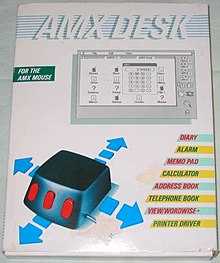 AMX стол сделал основной WIMP GUI
AMX стол сделал основной WIMP GUI  Линотип WYSIWYG 2000, 1989
Линотип WYSIWYG 2000, 1989 - 1968 - Дуглас Энгельбарт продемонстрировал NLS , систему , которая использует мышь , указатели , гипертекст , и несколько окон .
- 1970 - Исследователи в исследовательском центре Palo Alto Xerox (многие из SRI ) разработка WIMP парадигмы (Windows, иконки, меню, указатели)
- 1973 - Xerox Alto : коммерческий провал из - за расходов, плохой пользовательский интерфейс, а также отсутствие программ
- 1979 - Стив Джобс и другие компании Apple инженеры выезжают Xerox PARC. Хотя Пираты Силиконовой долины драматизируют события, Apple уже работает над созданием графического интерфейса, например, проекты Macintosh и Lisa, до визита.
- 1981 - Xerox Star : фокус на WYSIWYG . Коммерческий провал (25K продан) из - за стоимости ($ 16K каждый), производительность (минуты , чтобы сохранить файл, пару часов , чтобы оправиться от аварии), и плохой маркетинг
- 1984 - Apple Macintosh популяризирует GUI . Super Bowl коммерческих показали дважды, был самым дорогим коммерческим когда - либо сделанных в то время
- 1984 - MIT «s X Window System : аппаратно-независимой платформы и сетевого протокола для разработки ГПИ на UNIX подобных системах
- 1985 - Windows 1.0 - при условии GUI интерфейс для MS-DOS. Нет перекрывающиеся окна (не черепицей , а).
- 1985 - Microsoft и IBM начинают работать на OS / 2 означает, в конечном счете заменить MS-DOS и Windows,
- 1986 - Apple угрожает подать в суд Digital Research , потому что их GUI рабочий стол выглядел слишком похож на Mac Apple.
- 1987 - Windows 2.0 - Перекрытие и изменять размер окна, клавиатуры и мыши улучшения
- 1987 - Macintosh II: первый полноцветный Mac
- 1988 - OS / 2 1.10 Standard Edition (SE) имеет графический интерфейс написанный Microsoft, выглядит очень похоже на Windows , 2
дизайн интерфейса
Основные методы, используемые в дизайне интерфейса включают прототипирование и моделирование.
Типичная конструкция интерфейс человек-машина состоит из следующих этапов: спецификации взаимодействия, спецификации программного интерфейса и создания прототипов:
- Общие рекомендации по спецификации взаимодействия включают ориентированного на пользователя дизайн , личность , деятельность , ориентированных на дизайн, дизайн на основе сценариев, и дизайн отказоустойчивости.
- Общие рекомендации по спецификации программного интерфейса включают случаи использования и Constrain форсирование протоколов взаимодействия (предназначенное для ошибок Избегайте использование).
- Обычная практика для прототипирования основаны на библиотеках элементов интерфейса (элементы управления, украшения и т.д.).
Принципы качества
Все большие интерфейсы разделяют восемь качеств или характеристик:
- Ясность: интерфейс позволяет избегать двусмысленности, делая все ясно через язык, поток, иерархии и метафор для визуальных элементов.
- Краткость : Это легко сделать интерфейс ясно над разъяснением и этикетирование все, но это приводит к интерфейсным наворотам, где есть только слишком много вещей на экране одновременно. Если слишком много вещей на экране, найти то , что вы ищете трудно, и поэтому интерфейс становится утомительным для использования. Реальная проблема в создании отличного интерфейса, чтобы сделать его кратким и ясным , в то же время.
- Дружественный: Даже если кто-то использует интерфейс в первый раз, некоторые элементы все еще могут быть знакомы. Реальные метафоры могут быть использованы для связи значения.
- Реагирование : Хороший интерфейс не должен чувствовать себя вялым. Это означает , что интерфейс должен обеспечивать хорошую обратную связь пользователя о том , что происходит и является ли ввод пользователя успешно обработан.
- Консистенция: Поддержание интерфейса последовательно через приложение имеет важное значение, поскольку она позволяет пользователям распознавать шаблоны использования.
- Эстетика : В то время как вам не нужно , чтобы сделать интерфейс привлекательным для того , чтобы делать свою работу, что делает что - то хорошо выглядеть будет сделать время , пользователи тратят , используя ваше приложение более приятным; и более счастливые пользователи могут быть только хорошая вещь.
- Эффективность : Время денег, и отличный интерфейс должен сделать пользователь более продуктивным путем ярлыков и хорошим дизайном.
- Прощение : Хороший интерфейс не должен наказывать пользователей за свои ошибки , но вместо этого он должен предоставить средства для их устранения.
Принцип наименьшего удивления
Принцип наименьшего удивления (Pola) является общим принципом при проектировании всех видов интерфейсов. Она основана на идее о том , что человеческие существа могут платить только полное внимание на одну вещь за один раз, что приводит к выводу , что новинка должна быть сведена к минимуму.
Принцип формирования привычки
Если интерфейс используется постоянно, пользователь неизбежно будет развивать привычки для использования интерфейса. Роль дизайнера таким образом , может быть охарактеризована как обеспечение пользовательских форм хороших привычек. Если дизайнер опыта работы с другими интерфейсами, они будут так же развивать привычки, и часто делают бессознательные предположения относительно того, как пользователь будет взаимодействовать с интерфейсом.
Модель критериев проектирования: User Experience Honeycomb
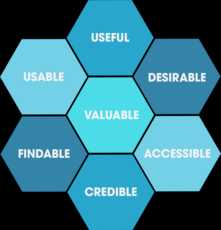
Питер Morville из Google разработал пользователь базу Опыта Honeycomb в 2004 году , когда ведущие операции в дизайне пользовательского интерфейса. Структура была создана для дизайна руководства пользовательского интерфейса. Он будет выступать в качестве руководства для многих студентов веб - разработки в течение десяти лет.
- Годная к употреблению: Является ли дизайн системы легко и просто использовать? Приложение должно чувствовать себя знакомым, и оно должно быть простым в использовании.
- Полезное: выполнять ли приложение необходимость? потребности продукта или услуги бизнес-, чтобы быть полезным.
- Желательно: Является ли дизайн гладких приложений и точке? Эстетика системы должна быть привлекательной, и легко перевести.
- Обнаружимые: Являются ли пользователи иметь возможность быстро найти информацию, которую они ищут? Информация должна быть обнаружимыми и просто ориентироваться. Пользователь никогда не должен охотиться для вашего продукта или информации.
- Удобный доступ : поддержка приложений увеличена ли текст , не нарушая рамки? Заявление должно быть доступным для людей с ограниченными возможностями.
- Достоверный: Имеет ли приложение экспонат безопасности и доверия компании деталь? Заявка должна быть прозрачной, надежной и честной.
- Ценный: Считает ли конечный пользователь, это ценно? Если все 6 критериев, конечный пользователь найдет значение и доверие в приложении.
Типы
HP серии 100 HP-150 Сенсорный экран- Внимательные пользовательские интерфейсы управления пользователя внимание , решаякогда прервать пользователя, вид предупреждений и уровень детализации сообщенийпредставляемых пользователю.
- Пакетные интерфейсы не являются интерактивными пользовательскими интерфейсами, где пользователь определяет все детали пакетного задания заранее пакетной обработку , а также принимают выходной , когда вся обработка выполняется. Компьютер не подскажите для дальнейшего ввода после начала обработки.
- Интерфейс командной строки (CLIs) предложит пользователю обеспечить ввод, введя строку команды с клавиатуры компьютера и реагировать путем вывода текста на мониторе компьютера. Используется программистами и системными администраторами, в инженерных и научных средах, и технически продвинутых компьютерных пользователей персональных.
- Диалоговые интерфейсы позволяют пользователям командовать компьютер с простым текстоманглийском языке (например,помощью текстовых сообщений, или chatbots) или голосовых команд, вместо графических элементов. Эти интерфейсы часто эмулировать разговоры человека к человеку.
- Диалоговый интерфейс агенты пытаются персонифицировать интерфейс компьютера в виде анимированного человека, робота или другого характер (например, Clippy на скрепке от Microsoft), и представить взаимодействие в разговорной форме.
- Интерфейсы Crossing на основе графические пользовательские интерфейсыв которых основная задача состоит в пересечении границы вместо тогоуказывать.
- Прямой интерфейс манипуляции это имя общего класса пользовательских интерфейсовкоторые позволяют пользователям манипулировать объектамипредставленные на них, используя действиякоторые соответствуют по крайней мере свободно в физическом мире.
- Жест интерфейсы графические пользовательские интерфейсыкоторые принимают ввод в виде ручных жестов или жестов мыши очерченных с помощью компьютерной мыши или стилуса .
- Графический интерфейс пользователя (GUI) принимает входныепомощью таких устройств, как компьютерная клавиатура и мышь и обеспечивает шарнирный графический вывод на мониторе компьютера . Естькрайней мере две различные принципышироко используемые в конструкции GUI: объектно-ориентированные пользовательские интерфейсы (OOUIs) и приложений ориентированных интерфейсов.
- Аппаратные интерфейсы являются физическими, пространственными интерфейсами , найденных на продуктах в реальном мире от тостеров, на автомобильные приборные панели, в кабины самолетов. Они , как правило , смесь ручки, кнопки, ползунки, переключатели и сенсорными экранами.
- Голографические пользовательские интерфейсы обеспечивают ввод в электронные или электро-механические устройства путем пропускания через палец воспроизведены голографические изображения того , что иначе был бы тактильные элементы управления этими устройств, свободно плавающие в воздухе, обнаруженные с помощью источника волны и без взаимодействия тактильного.
- Интеллектуальные пользовательские интерфейсы являются человеческие-машинные интерфейсыкоторые направлены на улучшение эффективности, результативности и естественность взаимодействия человека и машины, представляя, рассуждения, и действует на моделях пользователя,домена, задачи, дискурс, и средства массовой информации (например, графики, естественный язык, жест).
- Motion отслеживания интерфейсов контроля движения тела пользователя и перевести их в команды,настоящее время разрабатываются Apple.
- Multi-экран интерфейса , использовать несколько дисплеев , чтобы обеспечить более гибкое взаимодействие. Это часто используется в компьютерной игре взаимодействии в обеих коммерческих пассажах и в последнее время портативных рынков.
- Природно-языковые интерфейсы используются для поисковых систем и на вебстраницах. Типы пользователей в вопросе и ждет ответа.
- Non-командные пользовательские интерфейсы , которые наблюдают пользователю выводить свои потребности и намерения, не требуя , чтобы они формулируют четкие команды.
- Объектно-ориентированные пользовательские интерфейсы (OOUI) основаны на объектно-ориентированного программирования метафор, позволяя пользователям манипулировать моделируемых объектов и их свойств.
- Введено управляемые пользовательские интерфейсы показывать или скрывать опции меню или функции , в зависимости от уровня пользователя разрешений. Система предназначена для улучшения пользовательского опыта путем удаления элементов, которые недоступны пользователю. Пользователь , который видит функцию, которые недоступны для использования может стать разочарованием. Он также обеспечивает усиление для безопасности путем скрытия функциональных элементов от посторонних лиц.
- Возвратные пользовательские интерфейсы , где управляют пользователи и переопределяют всю систему интерфейса самостоятельно через пользователь, например , чтобы изменить свои глаголы команды . Как правило, это возможно только с очень богатыми графическими пользовательскими интерфейсами.
- Поиск интерфейс , как отображается окно поиска сайта, а также визуальное представление результатов поиска.
- Материальные пользовательские интерфейсы , которые размещают больший акцент на ощупь и физической среде или ее элемент.
- Проблемно-ориентированные интерфейсы являются пользовательскими интерфейсамикоторые направлены на информационной перегрузку проблемы настольной метафоры , делая задачи,не файлы, основной блок взаимодействия.
- Текстовые пользовательские интерфейсы (TUIS) являются пользовательскими интерфейсамикоторые взаимодействуютпомощью текста. TUIS включаетсебя интерфейсы командной строки и текстовые WIMP среду.
- Touchscreens являются дисплеикоторые принимают ввод прикосновением пальцев или стилуса . Используется в растущем количестве мобильных устройств и многих типов точки продажи , промышленных процессов и машин, автоматов самообслуживания и т.д.
- Сенсорный пользовательский интерфейс графические пользовательские интерфейсыиспользованием сенсорной панели или сенсорного дисплеякачестве устройства комбинированного ввода и вывода. Они дополняют или заменяют другие формы вывода с тактильными методами обратной связи. Используется в компьютеризированных тренажеров и т.д.
- Пользовательские интерфейсы Voice , которые принимают входные и обеспечивают вывод, генерируя голосовые подсказки. Пользовательский ввод осуществляется нажатием клавиши или кнопок, илиответсловах к интерфейсу.
- Веб-интерфейс пользователя или веб - интерфейс пользователя (WUI)которые принимают входные и обеспечивают вывод генерируя веб - страниц , просмотренных пользователемпомощью веб - браузера , программы. Новые реализации используют PHP , Java , JavaScript , AJAX , Apache Flex , .NET Framework , или аналогичные технологии для обеспечения контролярежиме реального времени в виде отдельной программы, устраняя необходимость освежить традиционный HTMLоснове веббраузера. Административные вебинтерфейсы для веб-серверов, серверов и сетевых компьютеров часто называют панели управления .
- Нулевой входные интерфейсы получают входные сигналы от набора датчиков вместо запроса пользователя с входными диалогами.
- Масштабирование пользовательских интерфейсов графические пользовательские интерфейсыв которых информационные объектыпредставленные на разных уровнях масштаба и детализации, и где пользователь может изменить масштаб просматриваемой области для тогочтобы показать более подробно.










